RISOLUZIONE PROBLEMI
IMMAGINE NON DISPONIBILE SUL TV
IMMAGINE NON DISPONIBILE SUL TELEVISORE
Che cosa puoi fare?

CONTROLLA IL TUO COLLEGAMENTO HDMI
Assicurati che il cavo HDMI sia ben collegato al tuo televisore e all’UPC TV Box. Puoi utilizzare il cavo HDMI che hai ricevuto in dotazione con la fornitura, oppure un nuovo cavo intatto che riporta la specifica «High Speed». Se possibile testa diversi cavi HDMI.
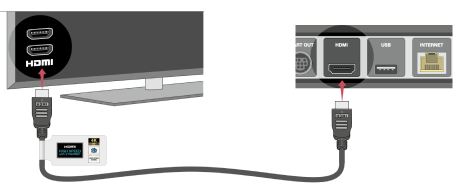
Assicurati inoltre che tu abbia selezionato il collegamento HDMI come fonte del segnale giusto. La procedura esatta è descritta nelle istruzioni d’uso del tuo televisore.

SE IL PROBLEMA PERSISTE, RIAVVIA IL TUO UPC TV BOX
Verifica che tutti i cavi siano collegati in modo corretto. Dopodiché riavvia l’UPC TV Box, staccando il cavo dalla corrente e ricollegandolo dopo 30 secondi. Attendi finché il box non sarà completamente riavviato e dopodiché verifica che le registrazioni vengano visualizzate.

SE IL PROBLEMA PERSISTE, CONTROLLA GLI ALTRI COLLEGAMENTI HDMI
Controlla i collegamenti HDMI del tuo televisore. Collega il cavo HDMI a diverse porte per vedere se il problema persiste.

SE IL PROBLEMA PERSISTE, AGGIORNA IL FIRMWARE DEL TUO TELEVISORE
Assicurati che il firmware del tuo TV sia aggiornato con la versione più recente. Informati sul sito web del produttore del televisore.
Se sei sicuro che tu stia usando il firmware più recente, disattiva la funzione CEC seguendo le istruzioni nella guida d’uso del tuo televisore.

PROVA DIVERSE IMPOSTAZIONI DI STAND BY DEL TUO UPC TV BOX E DEL TUO TELEVISORE
Se il problema si verifica perlopiù quando attivi la modalità di stand by del tuo televisore, prova con diverse impostazioni di stand by sul tuo UPC TV Box e sul tuo televisore.
Di default l’UPC TV Box ha tre diverse impostazioni di stand by, il numero di impostazioni stand by del televisore può cambiare a seconda del modello. Per modificare la modalità di stand by del tuo UPC TV Box, vai in Impostazioni premendo sul relativo tasto del tuo telecomando (vedi immagine) e in seguito sul simbolo della ruota dentata.
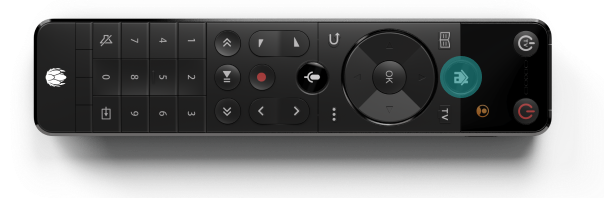
Non era ciò che stavi cercando? Clicca qui sotto per altri argomenti.
IMMAGINE NON DISPONIBILE SUL TELEVISORE
Che cosa puoi fare?

CONTROLLA IL TUO COLLEGAMENTO HDMI
Assicurati che il cavo HDMI sia ben collegato al tuo televisore e all’UPC TV Box. Puoi utilizzare il cavo HDMI che hai ricevuto in dotazione con la fornitura, oppure un nuovo cavo intatto che riporta la specifica «High Speed». Se possibile testa diversi cavi HDMI.
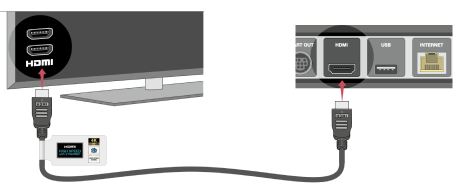
Assicurati inoltre che tu abbia selezionato il collegamento HDMI come fonte del segnale giusto. La procedura esatta è descritta nelle istruzioni d’uso del tuo televisore.

SE IL PROBLEMA PERSISTE, RIAVVIA IL TUO UPC TV BOX
Verifica che tutti i cavi siano collegati in modo corretto. Dopodiché riavvia l’UPC TV Box, staccando il cavo dalla corrente e ricollegandolo dopo 30 secondi. Attendi finché il box non sarà completamente riavviato e dopodiché verifica che le registrazioni vengano visualizzate.

SE IL PROBLEMA PERSISTE, CONTROLLA GLI ALTRI COLLEGAMENTI HDMI
Controlla i collegamenti HDMI del tuo televisore. Collega il cavo HDMI a diverse porte per vedere se il problema persiste.

SE IL PROBLEMA PERSISTE, AGGIORNA IL FIRMWARE DEL TUO TELEVISORE
Assicurati che il firmware del tuo TV sia aggiornato con la versione più recente. Informati sul sito web del produttore del televisore.
Se sei sicuro che tu stia usando il firmware più recente, disattiva la funzione CEC seguendo le istruzioni nella guida d’uso del tuo televisore.

PROVA DIVERSE IMPOSTAZIONI DI STAND BY DEL TUO UPC TV BOX E DEL TUO TELEVISORE
Se il problema si verifica perlopiù quando attivi la modalità di stand by del tuo televisore, prova con diverse impostazioni di stand by sul tuo UPC TV Box e sul tuo televisore.
Di default l’UPC TV Box ha tre diverse impostazioni di stand by, il numero di impostazioni stand by del televisore può cambiare a seconda del modello. Per modificare la modalità di stand by del tuo UPC TV Box, vai in Impostazioni premendo sul relativo tasto del tuo telecomando (vedi immagine) e in seguito sul simbolo della ruota dentata.
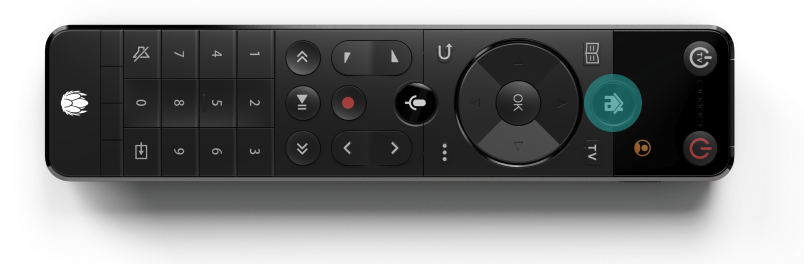
Non era ciò che stavi cercando? Clicca qui sotto per altri argomenti.
NON HAI TROVATO UNA SOLUZIONE ADEGUATA?
Chiedi nella Community, scrivici sui social o chiamaci.
Community
Hai domande? Confrontati con la Sunrise Community e consultati con i suoi membri.
Social Media
Rispondiamo alle vostre domande anche via Twitter e Facebook.
